如何使用谷歌浏览器 谷歌浏览器基础操作指南
发布时间:2025-05-20 编辑:游乐网
下载并安装谷歌浏览器:访问谷歌正式,选择合适版本下载并安装;设置主页:进入设置,选择“外观”,添加新页面设为主页;使用标签管理:新建标签用ctrl+t,关闭用ctrl+w,标签组管理标签;安装扩展程序:通过“扩展程序”菜单安装,注意权限和评价;清理缓存和cookies:进入“清除浏览数据”选择清理内容和时间范围。
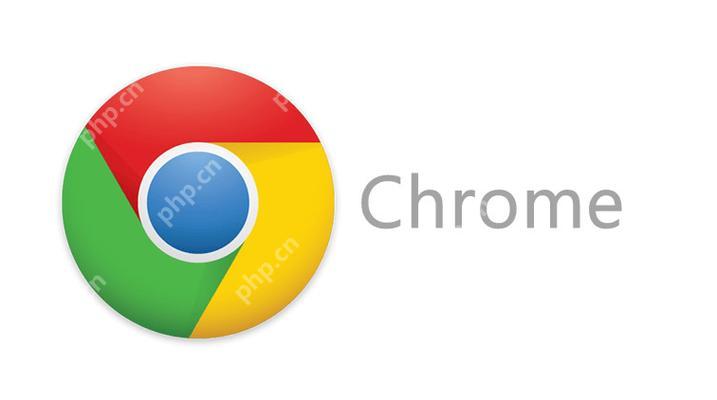
谷歌浏览器(Google Chrome)是一种功能强大且用户友好的网页浏览器,通过以下步骤,你可以轻松掌握其基础操作。
如何下载和安装谷歌浏览器下载谷歌浏览器非常简单。你可以访问谷歌的游戏,找到下载链接,根据你的操作系统选择合适的版本下载并安装。安装过程通常非常直观,只需按照提示一步步进行即可。不过,有时候你可能会遇到一些小问题,比如下载速度慢或者安装失败,这时候可以尝试换个时间段下载,或者检查一下网络连接是否稳定。如果实在不行,去谷歌的支持页面看看有没有相关的解决方案。
如何设置谷歌浏览器的主页设置主页是让谷歌浏览器更符合你个人使用习惯的一个好方法。打开浏览器,点击右上角的“自定义和控制Google Chrome”按钮(那个三个点的图标),然后选择“设置”。在设置页面中,找到“外观”部分,勾选“启动时打开特定页面或一组页面”,然后点击“添加新页面”,输入你想要设为主页的网址。这么做不仅仅是让你的浏览器看起来更个性化,还能提高你的工作效率,因为每次打开浏览器就能直接跳转到你常用的 。不过,有时候你可能会发现设置的主页并没有生效,这可能是由于浏览器的某些扩展程序在干扰,可以尝试禁用所有扩展程序再试一次。
如何使用谷歌浏览器的标签管理功能谷歌浏览器的标签管理功能非常强大,可以让你轻松处理多个网页。新建标签页只需点击右上角的“+”号,或者使用快捷键Ctrl+T。想要关闭标签页,可以点击标签上的“×”,或者使用快捷键Ctrl+W。如果你经常处理很多标签,可以使用“标签组”功能,把相关标签归为一组,这样管理起来就方便多了。还有一个小技巧,如果你不小心关闭了一个标签页,可以通过Ctrl+Shift+T快速恢复。标签管理看似简单,但实际上能大大提高你的浏览效率,尤其是当你需要同时处理多个任务的时候。
如何在谷歌浏览器中使用扩展程序扩展程序可以大大增强谷歌浏览器的功能。点击浏览器右上角的“自定义和控制Google Chrome”按钮,选择“更多工具”,然后是“扩展程序”。在这里你可以浏览并安装各种扩展程序,比如广告拦截器、密码管理器或者是提高生产力的工具。不过,安装扩展程序时要小心,因为有些扩展程序可能包含恶意软件或者会影响浏览器的性能。在安装之前,最好先看看其他用户的评价和权限请求。如果你发现某个扩展程序不太好用,可以随时在这里禁用或者删除它。扩展程序就像浏览器的超级英雄,它们能让你在网络世界中更加得心应手。
如何清理谷歌浏览器的缓存和cookies清理缓存和cookies可以帮助你解决一些浏览问题,比如网页加载慢或者是登录状态丢失。点击“自定义和控制Google Chrome”按钮,选择“更多工具”,然后是“清除浏览数据”。在这里你可以选择要清理的内容和时间范围。清理缓存和cookies虽然会让一些 重新要求你登录,但这也是保持浏览器性能和隐私的一个好方法。不过,有时候清理完之后你可能会发现一些 的设置丢失了,这时候就需要重新设置一下了。总的来说,定期清理缓存和cookies就像给你的浏览器做个大扫除,让它保持清爽和高效。
相关阅读
MORE
+- 如何使用谷歌浏览器 谷歌浏览器基础操作指南 05-20 谷歌浏览器如何清理缓存 谷歌浏览器缓存清理方法 05-18
- 如何用谷歌浏览器 谷歌浏览器入门使用技巧 05-17 谷歌浏览器如何使用 谷歌浏览器新手使用教程 05-16
- 如何清除谷歌浏览器缓存 浏览器自动更新设置方法 05-16 谷歌网站永久免费进入 谷歌在线浏览器免费入口2025 05-14
- 手机浏览器哪个最好用 安卓手机浏览器大全 05-14 电脑上如何快速卸载360浏览器 05-13
- mac如何下载谷歌浏览器 Mac系统下载浏览器指南 05-12 如何查看谷歌浏览器版本 查看当前浏览器版本步骤 05-11
- 如何打开谷歌浏览器 浏览器快捷启动方式汇总 05-11 谷歌浏览器如何翻译英文网页 外文网页翻译功能详解 05-09
- 谷歌浏览器如何更新 手动检查更新操作指南 05-09 如何设置谷歌浏览器主页 主页设置与个性化调整 05-07
- Google浏览器如何设置中文 05-06 谷歌浏览器网址入口在线怎么进 05-06
- 谷歌浏览器如何翻译 网页内容实时翻译功能使用 05-06 如何将谷歌浏览器设置为默认浏览器 设置默认浏览器步骤解析 05-05



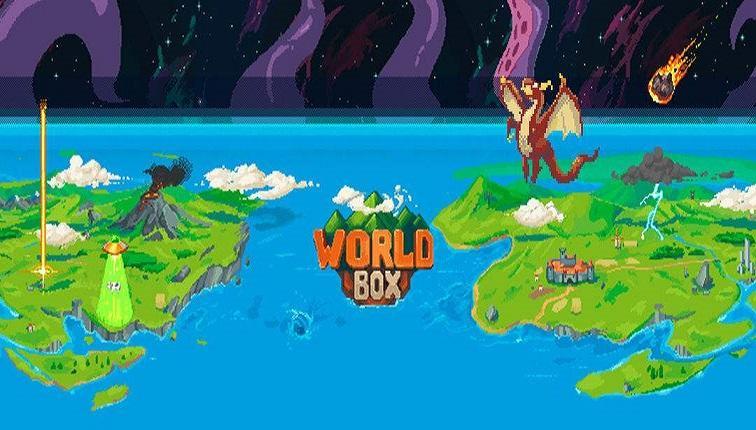

























 湘公网安备
43070202000716号
湘公网安备
43070202000716号